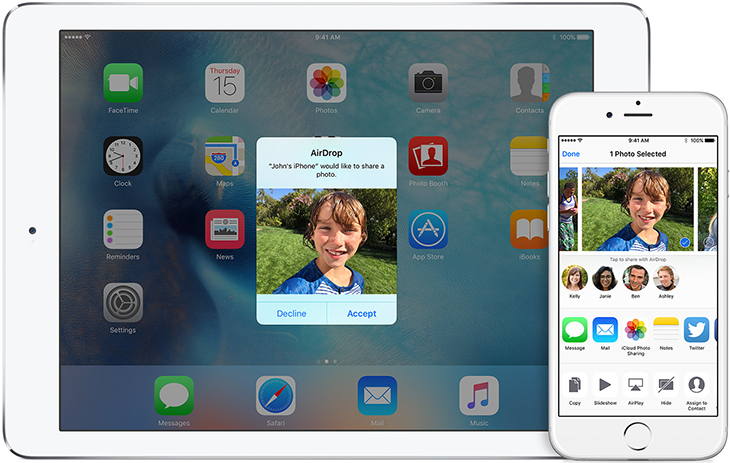Làm cách nào để “bắn” ảnh từ iPhone sang iPad? Rất đơn giản vì đã có AirDrop.
AirDrop trên iPhone là gì?
AirDrop là phương thức chuyển nội dung (hình ảnh, nhạc, video) từ các thiết bị Apple OS sang nhau. Cách thức hoạt động của Airdrop tương tự như cách bạn “bắn” ảnh bằng Bluetooth trên điện thoại Android.
AirDrop cho phép bạn chuyển nội dung giữa các thiết bị iOS
iPhone có AirDrop sẽ cho phép bạn dễ dàng chuyển nội dung sang iPhone, iPad hoặc máy tính iMac hoặc Macbook. Ngoài ra, AirDrop không thể sử dụng với các hệ điều hành khác (điện thoại Android, điện thoại Windows Phone, v.v.).
Macbook giảm giá cực sốc
Những iPhone nào có AirDrop?
– AirDrop hiện khả dụng trên iPhone 5 trở lên, iPad mini và iPad 4 trở lên.
– Trên máy tính iMac và Macbook, việc có AirDrop hay không phụ thuộc vào phiên bản hệ điều hành. Để kiểm tra xem thiết bị của bạn có hỗ trợ hay không, bạn có thể xem liên kết thống kê của Apple hoặc trên thiết bị của bạn vào Go -> kiểm tra xem có phần AirDrop không.
 AirDrop trên máy tính Apple
AirDrop trên máy tính Apple
Cách sử dụng AirDrop trên iPhone
Quảng cáo
Lưu ý: Tính năng này yêu cầu bạn phải bật wifi trên thiết bị (chỉ bật thôi, không nhất thiết phải có mạng wifi).
1. Chuyển ảnh, nhạc, phim từ iPhone sang iPhone, iPad
Bước 1. Bật AirDrop trên cả iPhone và iPad
.u6883709aa465fa5d9310707b0542ea25 { đệm: 0px; lề: 0; đệm-top:1em!quan trọng; padding-bottom:1em!important; chiều rộng: 100%; hiển thị: khối; trọng lượng phông chữ: in đậm; màu nền: #eaeaea; đường viền: 0!quan trọng; border-left:4px solid #34495E!quan trọng; trang trí văn bản: không; } .u6883709aa465fa5d9310707b0542ea25: đang hoạt động, .u6883709aa465fa5d9310707b0542ea25: di chuột { độ mờ: 1; quá trình chuyển đổi: độ mờ 250ms; webkit-transition: độ mờ 250ms; trang trí văn bản: không; } .u6883709aa465fa5d9310707b0542ea25 { quá trình chuyển đổi: màu nền 250ms; webkit-transition: màu nền 250ms; độ mờ: 1; quá trình chuyển đổi: độ mờ 250ms; webkit-transition: độ mờ 250ms; } .u6883709aa465fa5d9310707b0542ea25 .ctaText { font-weight:bold; màu:#464646; trang trí văn bản: không; cỡ chữ: 16px; } .u6883709aa465fa5d9310707b0542ea25 .postTitle { color:#D35400; trang trí văn bản: gạch dưới!quan trọng; cỡ chữ: 16px; } .u6883709aa465fa5d9310707b0542ea25:hover .postTitle { text-decoration: gạch chân!quan trọng; } Tham khảo thêm: Điện thoại 5G là gì? Có nên mua điện thoại 5G để sử dụng?
Bạn vuốt từ dưới lên —> chọn AirDrop —> Bạn chọn chia sẻ nội dung với Mọi người (Mọi người) hay chỉ những người trong danh bạ (Contacts Only) —> Airdrop sẽ được kích hoạt.



Bước 2. Chuyển nội dung
Ví dụ bạn muốn chuyển ảnh —> mở ảnh cần chuyển —> chọn biểu tượng có mũi tên và ô vuông —> chọn iPhone, iPad muốn chuyển ảnh sang —> trên iPhone, iPad nhận ảnh sẽ có thông báo —> chọn Chấp nhận.



2. Chuyển ảnh, nhạc, phim từ iPhone sang máy tính iMac, Macbook
Bước 1. Kích hoạt AirDrop trên iPhone và Máy tính
– Trên iPhone, bật như hướng dẫn ở trên.
– Trên iMac, Macbook tại giao diện trang chủ —> chọn Go —> chọn AirDrop —> Bạn chọn chia sẻ nội dung với Mọi người (Mọi người) hay chỉ những người trong danh bạ (Contacts Only) —> Airdrop sẽ được kích hoạt.


Bước 2. Chuyển nội dung
Ví dụ: bạn muốn chuyển ảnh —> mở ảnh cần chuyển —> chọn biểu tượng có mũi tên và ô vuông —> chọn máy tính muốn chuyển ảnh —> trên iMac hoặc Macbook nhận ảnh, đó sẽ là một tin nhắn —> chọn Chấp nhận.


Hi vọng với những hướng dẫn trên đây của thtrangdai.edu.vn, bạn sẽ dễ dàng sử dụng tính năng AirDrop trên iPhone của mình.
Siêu Thị thtrangdai.edu.vn
Nhớ để nguồn: AirDrop trên iPhone, iPad là gì? tại thtrangdai.edu.vn
Chuyên mục: Blog